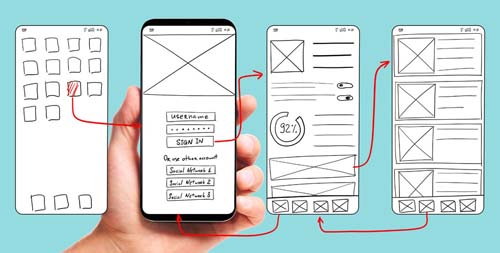ps文字模糊怎么变清晰
发布时间:2023-06-08 17:01:00
发布人:zyh

要将 Photoshop 中的文字模糊变清晰,可以尝试以下方法:
1. 调整文本图层的大小:选中文本图层后,使用文本工具(T)在选项栏中调整字体大小。尝试增大字体大小以获得更清晰的效果。
2. 使用锐化滤镜:在 Photoshop 中,你可以尝试应用锐化滤镜来增强文字的清晰度。选择 "滤镜" > "锐化",然后选择适合的锐化滤镜。可以尝试使用 "智能锐化" 滤镜来提高文字的清晰度,或者根据需要调整滤镜的参数。
3. 调整图像尺寸:如果你需要将图像大小调整为较大的尺寸,可以使用 Photoshop 的图像大小调整功能。选择 "图像" > "图像大小",然后调整图像的尺寸。在调整尺寸时,选择适当的插值算法(如双线性或双立方插值),以获得更清晰的结果。
4. 使用矢量文本:在 Photoshop 中,使用矢量文本而不是栅格化的文本可以保持文字的清晰度。当创建文本图层时,选择 "类型工具"(T),然后在选项栏中选择 "矢量" 作为文本的类型。
5. 使用高分辨率图像:开始时,确保你使用的图像具有足够高的分辨率。低分辨率图像在放大后会导致文字模糊不清。如果可能的话,选择高分辨率的图像来工作。
这些方法可以帮助你改善 Photoshop 中文字的清晰度。根据具体情况,可能需要尝试不同的方法或组合多种方法来达到最佳效果。